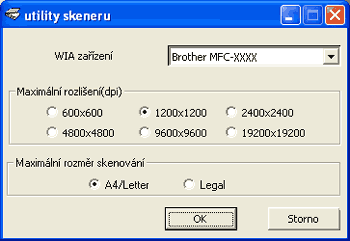Utilita skeneru se používá ke konfiguraci ovladače skeneru WIA pro rozlišení větší než 1 200 dpi a pro změnu nastavení Maximální rozměr skenování.
Pokud chcete jako výchozí hodnotu nastavit formát Legal, zaškrtněte pole Legal v dialogovém okně Utilita skeneru. Aby se nová nastavení projevila, je třeba restartovat počítač.

Poznámka
| | Pokud naskenujete dokument v rozlišení větším než 1 200 dpi, může být velikost souboru velmi velká. Ujistěte se, že máte dostatek paměti a prostoru na pevném disku pro soubor, který se pokoušíte naskenovat. Pokud nemáte dostatek paměti nebo prostoru na pevném disku, váš PC může zamrznout a mohli byste ztratit váš soubor. |
| • | Používání utility Utilitu můžete spustit klepnutím na položku utility skeneru, která se nachází v nabídce Start/Všechny programy/Brother/MFC-XXXX (kde XXXX je název vašeho modelu)/Nastavení skeneru/utility skeneru. |

Poznámka
| | (Windows Vista®) Když se zobrazí okno Řízení uživatelských účtů, proveďte následující. | • | V případě uživatelů, kteří mají práva správce počítače: klepněte na tlačítko Povolit. |
| • | V případě uživatelů, kteří nemají práva správce počítače: zadejte heslo správce počítače a klepněte na tlačítko OK. |
|